Lỗi không thể kết nối dữ liệu mạng di động trên iPhone 7, 7 Plus, 6s, 6s Plus, 6, 5s, 5 khiến nhiều người không thể tiếp tục kết nối mạng dữ liệu di động 3G, 4G trên iPhone của mình một cách bình thường cũng như kém ổn định khi truy cập được, hiểu được điều đó bài viết dưới đây 9Mobi.vn sẽ cùng các bạn khắc phục sửa lỗi không kết nối dữ liệu mạng di động trên iPhone được này.
- Bật 4G trên iPhone 7, 7 Plus
- Sửa lỗi Zenfone không nhận kết nối với máy tính
- Cách nhận biết tốc độ mạng nhanh hay chậm trước khi kết nối trên Android
- Sửa lỗi Samsung Galaxy S3 không thể kết nối máy tính
- Phát Wifi trên HTC 10, chia sẻ mạng kết nối
Trước đó 9Mobi.vn đã cùng các bạn tìm hiểu về các lỗi iPhone không kết nối được Wifi thường thấy mỗi khi bạn thực hiện việc nâng cấp hay hạ cấp iOS, tuy nhiên liệu những cách sửa lỗi iPhone không vào được Wifi này có thể áp dụng để sửa lỗi không thể kết nối dữ liệu mạng di động trên iPhone, khắc phục lỗi 3G, 4G trên iPhone hay không.

Hướng dẫn sửa lỗi không thể kết nối dữ liệu mạng di động trên iPhone
Chúng ta có các cách khắc phục lỗi không thể kết nối mạng dữ liệu di động trên iPhone như sau:
Cách 1. Khởi động lại thiết bị iPhone
Cách đầu tiên để bạn có thể kiểm tra, sửa lỗi 3G, 4G trên iPhone không vào được đó chính là thực hiện việc khởi động lại thiết bị iPhone 7, 7 Plus, 6s, 6s Plus, 6, 5s, 5 của mình, nghe thì có vẻ khó tin nhưng sau mỗi lần thiết bị iPhone khởi động lại sau một thời gian sử dụng dài thì các tiến trình trên thiết bị sẽ được ổn định cũng như các thiết lập cài đặt để khắc phục lỗi không thể kết nối dữ liệu mạng di động trên iPhone.
Cách 2: Sử dụng chế độ máy bay trên iPhone
Với mẹo sử dụng chế độ máy bay trên iPhone, thiết bị sẽ khởi động lại chức năng của Sim cũng như mạng dữ liệu di động 3G, 4G trên iPhone giúp chúng ta có thể khắc phục lỗi 3G, 4G trên iPhone này.
Các bạn truy cập vào Cài đặt (Settings) và lựa chọn tính năng Chế độ Máy bay (AirPlane Mode).
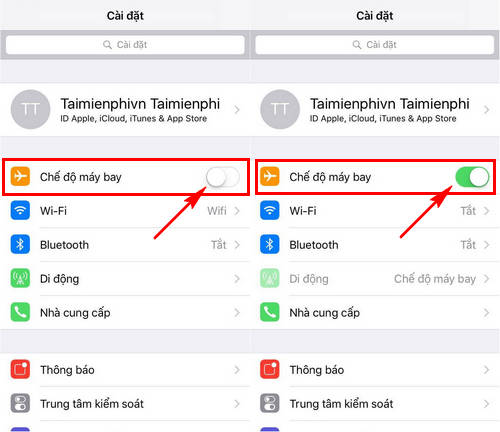
Sau đó khoảng 10 tới 20 giây các bắt lại thực hiện tắt Chế độ Máy bay đi và kiểm tra lỗi kết nối 3G, 4G trên iPhone đã được khắc phục hay chưa.
Cách 3: Cách Đặt lại cài đặt Mạng
Đây là cách được nhiều người lựa chọn thực hiện sử dụng mỗi khi lỗi iPhone không thể kết nối dữ liệu mạng di động trên iPhone xảy ra, và bạn có thể khắc phục lỗi 3G, 4G trên iPhone nhanh chóng.
Bước 1 : Các bạn truy cập vào chế độ Cài đặt (Settings), lựa chọn mục Cài đặt chung (General).
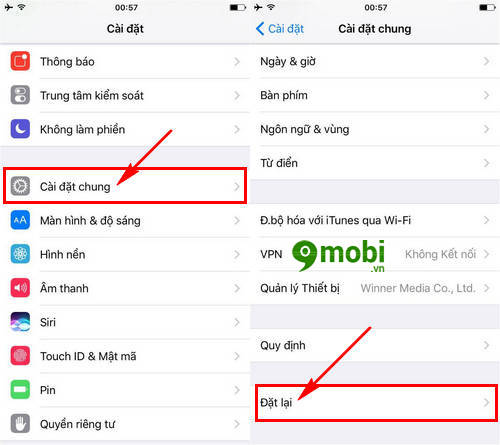
Tại đây các bạn ấn chọn mục Đặt lại (Reset).
Bước 2 : Sau đó các bạn ấn chọn chức năng Đặt lại cài đặt mạng (Reset Network Setting) như hình dưới.
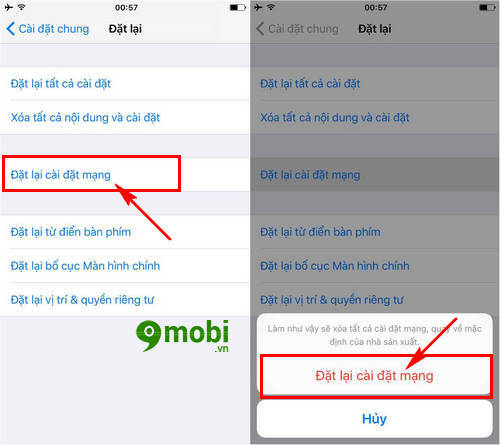
Và thiết bị iPhone của bạn sẽ phải thực hiện khởi động lại một lần nữa, khi quá trình này kết thúc hãy thử kiếm tra lại lỗi kết nối dữ liệu mạng dữ liệu di động trên iPhone đã được sửa chữa hay chưa?
Cách 4: Nâng cấp, cập nhât iOS phiên bản mới nhất
Với mỗi phiên bản nâng cấp, cập nhật iOS mới chúng ta đều sẽ được nhà phát hành Apple hỗ trợ các tính năng mới cũng như cập nhật sửa các lỗi tồn đọng trên hệ điều hành iOS cũ trong đó có lỗi không thể kết nối dữ liệu mạng di động trên iPhone này.
Để thực hiện điều này chúng ta thao tác như sau:
Bước 1 : Các bạn truy cập vào trình Cài đặt (Settings), ấn chọn vào mục Cài đặt chung (General).
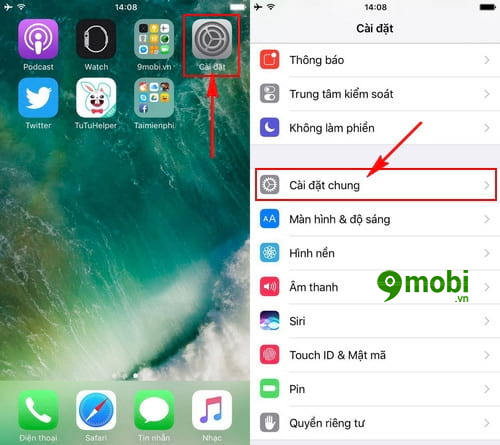
Bước 2 : Tại đây chúng ta truy cập vào mục Cập nhật phần mềm (Update Software) hệ thống sẽ kiểm tra phiên bản cập nhật mới trên thiết bị.
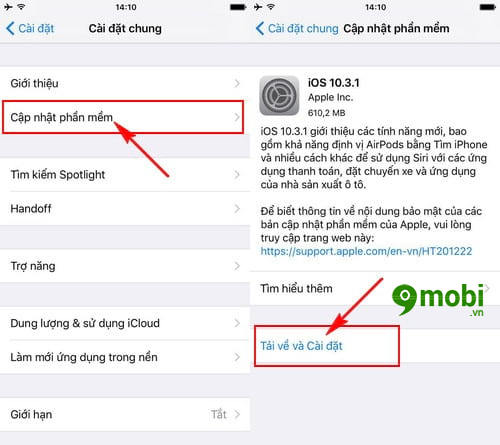
Sau khi nhận diện thành công chúng ta ấn chọn Tải về và cài đặt (Download & Install) như hình trên.
Bước 3 : Khi quá trình tải bản cập nhật trên thiết bị hoàn tất các bạn có thể ấn chọn Cài đặt bây giờ (Install Now) để cài đặt cập nhật iOS mới cho thiết bị.
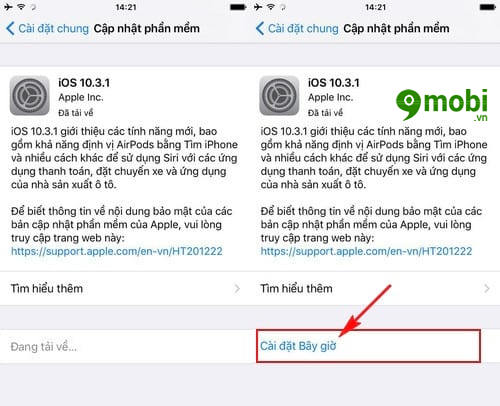
Ngoài ra bạn có thể lựa chọn cách cập nhật iOS mới nhất bằng công cụ iTunes để rút ngắn thời gian chờ đợi quá trình tải bản cập nhật về thiết bị qua bài viết hướng dẫn cập nhật iOS 10.3.2 cho iPhone mới nhất hiện nay.
https://9mobi.vn/cach-sua-loi-khong-the-ket-noi-du-lieu-mang-di-dong-tren-iphone-18531n.aspx
Như vậy chúng ta đã vừa tìm hiểu xong những thủ thuật giúp bạn có thể khắc phục tình trạng sửa lỗi không thể kết nối dữ liệu mạng di động trên iPhone, lỗi 3G, 4G trên iPhone 7, 7 Plus, 6s, 6s Plus, 6, 5s, 5, bên cạnh đó để giúp thiết bị iPhone của bạn ổn định hơn chúng ta có thể đem thiết bị iPhone đi bảo hành tại các trung tâm bảo hành iPhone lớn, uy tín đã được 9Mobi.vn cập nhật qua bài viết bảo hành iPhone để nhận được các tư vấn và trợ giúp khắc phục lỗi truy cập 3G, 4G trên iPhone này.